电脑自动锁住ctrl键什么原因 电脑自动锁住ctrl键的解决方法
更新时间:2022-11-16 14:55:00作者:mei
电脑键盘“ctrl”是一个常用的键,与其它键同时使用,可以拥有更多的功能,但要是遇到键盘ctrl键自动锁定,就没办法和其他按键一起实用,那么如何解除ctrl键锁定?关于此疑问,一起请看下面的处理方法。
解决方法如下:
1、Win+R键打开程序运行框,输入control,点击确定按钮。
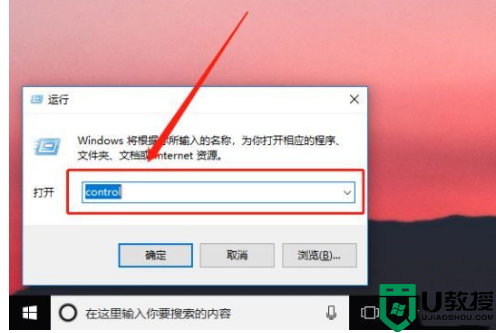
2、打开控制面板后,在类别处点击大图标。
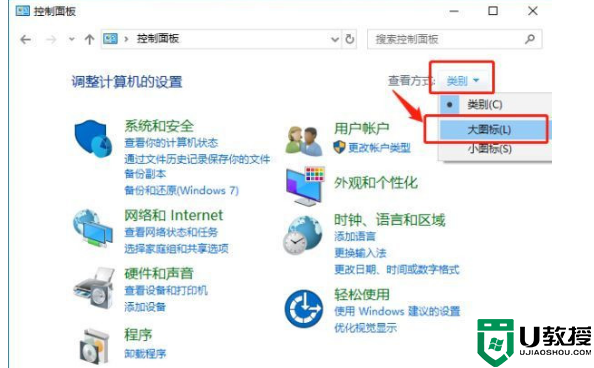
3、找到“轻松使用设置中心”,点击进入。注:win7系统中该项名称为“系统辅助功能选项”。
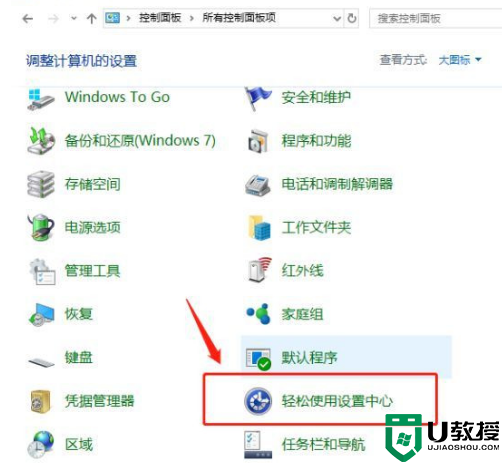
4、找到“使键盘更易与使用”选项,点击进入。
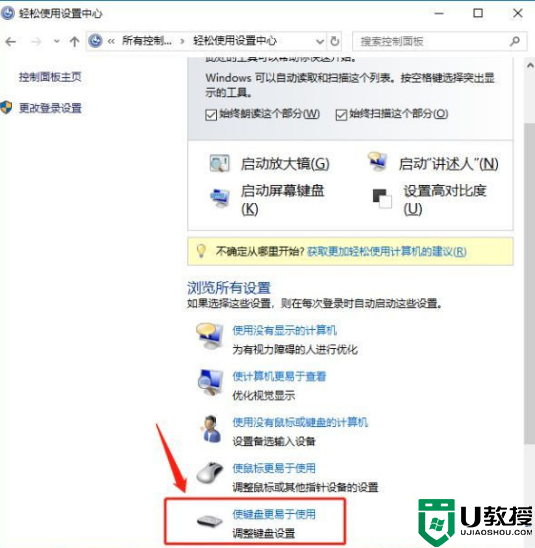
5、检查是否勾选了“启用粘滞键”,如果启用了就取消勾选即可。
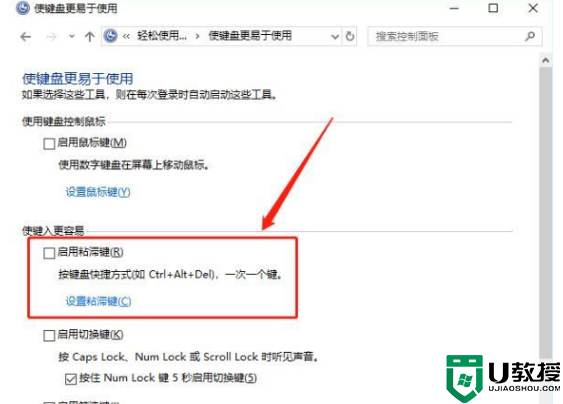
Ctrl键位于键盘左下角和右下角,用途广泛,遇到电脑自动锁住ctrl键的情况,即使参考教程修复。
电脑自动锁住ctrl键什么原因 电脑自动锁住ctrl键的解决方法相关教程
- 苹果电脑键盘锁住了怎么解锁 苹果电脑键盘被锁住按什么键恢复
- 笔记本键盘被锁住按什么键恢复 笔记本电脑键盘锁住了怎么解锁
- Win11键盘锁住怎么解锁?Win11键盘锁住怎么恢复
- 电脑小键盘被锁住了进行解锁解决方法
- 电脑小键盘被锁住了进行解锁解决方法
- 电脑小键盘被锁住了进行解锁解决方法
- 机械键盘锁住了按fn加什么键 机械键盘锁住了按fn加什么键可以解除锁定
- 电脑键盘锁住按哪个键恢复
- Win10键盘shift锁住了怎么解锁 怎么解决键盘shift被锁定Win10
- ThinkPad键盘锁怎么开 thinkpad键盘锁住了打不了字如何解锁
- excel表格打印怎么填满一张纸 表格打印内容怎么铺满a4纸
- word如何显示修改痕迹和批注内容 电脑word文档怎么显示修改记录和批注
- 新版wps自动保存怎么设置时间 电脑wps怎么设置5秒自动保存文档
- qq怎么关闭空间功能 如何把qq动态彻底关掉注销
- 联想笔记本电脑怎么连接打印机设备 如何添加惠普打印机到电脑打印文件
- 苹果电脑怎么截图粘贴 苹果台式电脑按什么键截图

